- Forfatter Jason Gerald [email protected].
- Public 2024-01-19 22:13.
- Sist endret 2025-01-23 12:42.
I dagens verden er DVD -er et vanlig element i underholdningsverdenen, og DVD -spillere er billigere enn restaurantmåltider! Etter at du har koblet DVD -spilleren til TV -en, kan du se alle tilgjengelige filmsamlinger. Det er også enkelt å koble en DVD -spiller til en moderne TV. Les hvordan nedenfor.
Steg
Metode 1 av 5: Sette opp DVD -spilleren

Trinn 1. Koble til DVD -spilleren og kontroller at DVD -spilleren er på
Før du kobler til DVD -spilleren, må du kontrollere at spilleren er koblet til og slås på når du trykker på "strøm" -knappen. Vanligvis vil et lite lys eller en velkomstmelding vises hvis DVD -spilleren fungerer som den skal.

Trinn 2. Bestem hvilken type tilkobling du trenger
Det er tre vanlige måter å koble til en DVD -spiller på, og hver krever en annen kabel. DVD -spilleren kommer med alle passende kabler, men du bør også sjekke tilkoblingen TV -en godtar. Les håndbøkene for begge deler, eller se på TV -en og DVD -spilleren for å se hvilke tilkoblinger som kan brukes. De tre vanligste forbindelsene er:
-
HDMI:
Dette er den mest moderne forbindelsen. HDMI ligner en tynn USB -kabel. HDMI -tilkoblinger er tilkoblinger av høyeste kvalitet, og du trenger bare én kabel for både lyd og video.
-
A/V -kabel (tre pinner):
Dette er den vanligste typen A/V (lyd/visuell) kabel for DVD -tilkoblinger. Det er tre pinner i hver ende - rød, gul og hvit - og alle tre tilsvarer sine respektive fargeinnganger på TV -er og DVD -spillere.
-
Komponentkabel:
Tilbyr bedre kvalitet enn A/V -kabler, men verre enn HDMI. Komponentkabler er en serie med fargede femtakkede kabler som passer inn i TV-er eller DVD-spillere.

Trinn 3. Finn riktig kabel for tilkoblingen
Når du vet hvilken tilkobling du bruker, ser du etter kabelen og sørger for at den ikke er revet eller slitt. Hvis du trenger en ny kabel, eller det mangler en kabel, kan du ta et bilde av inngangen og vise den til nærmeste elektronikkbutikk for å finne en erstatningskabel.
Hvis mulig, bruk en HDMI -kabel. Denne kabelen er den enkleste å installere, og har den beste videokvaliteten

Trinn 4. Plasser DVD -spilleren i nærheten av fjernsynet
Når du vet hvilken tilkobling du trenger, må du sette inn DVD -spilleren så nær TV -en at du kan nå de riktige kablene på baksiden av TV -en.
Ikke legg elektronisk utstyr oppå hverandre - utstyr kan varme opp raskt under bruk og skade elektronikk

Trinn 5. Slå av DVD -spilleren og TV -en før du kobler til de to
Dette forhindrer risikoen for elektrisk støt og vil også beskytte utstyret.

Trinn 6. Forstå at denne fremgangsmåten også fungerer for å sette opp projektoren
De fleste projektorer har samme sett med innganger som TV -er, så ikke bli forvirret hvis du vil koble til en projektor i stedet.
Noen projektorer bruker "DVI -inngang" i stedet for de tre tilkoblingstypene som er oppført ovenfor. Følg i så fall prosedyren "Koble til med en HDMI -kabel", men en DVI -kabel erstatter HDMI
Metode 2 av 5: Koble til med en HDMI -kabel

Trinn 1. Koble den første enden av kabelen til HDMI -kontakten på DVD -spilleren
Se etter etiketten "HDMI" eller "HDMI Out", og sett kabelen inn i kontakten.
Dette er tilkoblingen av høyeste kvalitet for lyd og video, og finnes vanligvis bare i moderne DVD -spillere
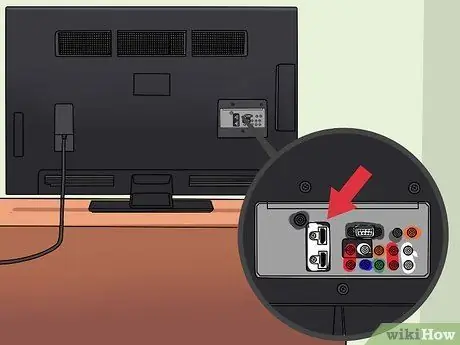
Trinn 2. Koble den andre enden av kabelen til HDMI -kontakten på TV -en
Akkurat som DVD -spillere har bare nyere TV -er HDMI -kontakter. Det kan også være andre typer stikkontakter tilgjengelig. Hver HDMI -kontakt er merket "HDMI" eller "HDMI In" sammen med et potensielt inngangstall.
Hvis det er et inntastingsnummer, for eksempel "HDMI 1", husk dette. Dette er innstillingen for TV -en for å kunne se filmene dine

Trinn 3. Kontroller at begge HDMI -tilkoblingene er sikre
En HDMI -tilkobling krever bare én kabel for å transportere lyd- og videosignaler, og hvilken ende som er fin, spiller ingen rolle. Men hvis kabelen trekkes for stramt, eller en av tilkoblingene er løs, får du ikke et godt signal.
Det er mange HDMI -kabler tilgjengelig, men lengden og kabeltypen spiller ingen rolle så lenge den når TV -en og DVD -spilleren, med mindre du vil ha et rent, perfekt bilde

Trinn 4. Slå på DVD -spilleren og TV -en
Sett inn en DVD slik at du kan teste bildet og lyden.

Trinn 5. Bytt TV -en til riktig inngang ved hjelp av "kilde" -knappen på TVen eller kontrolleren
Noen ganger er denne knappen merket "input", og lar deg bytte TV -en til riktig video- og lydinngang. Inngangen du velger på TV -en må samsvare med inngangen som brukes for kabelen.
Hvis det ikke er noen etikett eller du ikke vet hvilken inngang du skal bruke, la DVD-spilleren være på og test hver inngang i 5-10 sekunder for å se hvor videoen vil vises
Metode 3 av 5: Koble til med A/V -kabel (3 tenner)

Trinn 1. Koble den ene enden av A/V -kabelen til Out -kontakten på DVD -spilleren
Stikkontaktene er fargekodet for å matche ledningene (rød, hvit og gul). Se etter gruppen "Output" eller "Out". De røde og hvite (lyd) -kontaktene kan skilles fra de gule (video) stikkontaktene.
En serie stikkontakter er vanligvis gruppert sammen med en grense eller linje for å indikere hvilke stikkontakter som er inkludert

Trinn 2. Koble den andre enden til en passende inngangskontakt på TV -en
Akkurat som DVD -spillere, er disse kontaktene fargekodet som må tilpasses kabelen og grupperes i inngangsgrupper. Se etter "Input" eller "In" markøren. A/V -inngangene har vanligvis tall for å indikere hvilken inngang du skal velge på TV -en.
- Inngangskontakter er vanligvis gruppert sammen, og er ofte merket med en kant eller linje som skiller gruppen fra andre innganger.
- De røde og hvite (lyd) -kontaktene kan skilles fra de gule (video) stikkontaktene. Denne etiketten angir hvilken kontakt som tilsvarer inngangen.

Trinn 3. Sørg for at leddene dine er pene og matchet med de riktige fargene
Match de fargede pluggene på kabelen med de fargede pluggene på DVD -spilleren og TV -en.
Den gule videokabelen kan skilles fra de røde og hvite lydkablene

Trinn 4. Slå på DVD -spilleren og TV -en
Sett inn en DVD slik at du kan teste bildet og lyden.

Trinn 5. Bytt TV -en til riktig inngang ved hjelp av "kilde" -knappen på TVen eller kontrolleren
Noen ganger er denne knappen merket "input", og lar deg bytte TV -en til riktig video- og lydinngang. Inngangen du velger på TV -en må samsvare med inngangen som brukes for kabelen.
Hvis det ikke er noen etikett eller du ikke vet hvilken inngang du skal bruke, la DVD-spilleren være på og test hver inngang i 5-10 sekunder for å se hvor videoen vil vises

Trinn 6. Kontroller at A/V eller kabelen er riktig tilkoblet
Hvis du bare ser video eller bare hører lyd, eller ikke får noe signal i det hele tatt, kan kabelen være feil tilkoblet. Kontroller at hver fargede kontakt er satt riktig inn i den fargede kontakten.
- Hvis videoen ikke vises, må du kontrollere at den gule pluggen er koblet til riktig inngang på TV -en og riktig utgang på DVD -spilleren.
- Hvis det ikke kommer ut lyd, må du kontrollere at de røde og hvite kablene er koblet til riktig inngang på TV -en og riktig utgang på DVD -spilleren.
Metode 4 av 5: Komponentkabel (5 pinner)

Trinn 1. Plugg de fem tappene i den ene enden av den riktige kontakten på DVD -spilleren
Stikkontakter er fargekodet for å matche ledninger (grønn, blå, rød, hvit, rød), vanligvis gruppert og merket. Se etter gruppen "Output" eller "Out". De grønne, blå og røde (video) -kontaktene kan være atskilt fra det røde og hvite (lyd) -paret, så sørg for at alle fem kablene er plugget inn.
- Du vil legge merke til at komponentkabelen har to røde plugger, noe som kan være forvirrende. For å se forskjellen, legg kabelen slik at alle grenene er stilt opp. Fargerekkefølgen er grønn, blå, rød (video), hvit, rød (lyd).
- Noen komponentkabler har bare grønn, blå og rød videokontakt. Du trenger separate røde og hvite lydpluggkabler for å lytte til DVDer, som i A/V -delen ovenfor.

Trinn 2. Koble den andre siden av kabelen til inngangskontakten på TV -en
Akkurat som DVD -spillere, er disse kablene fargekodet for å matche og grupperes i Input -grupper. Se etter gruppen "Input" eller "In". Denne gruppen er vanligvis et nummer for å vise Input på TV.

Trinn 3. Sørg for at leddene dine er pene og matchet med de riktige fargene
Match de fargede pluggene på kabelen med de fargede pluggene på DVD -spilleren og TV -en.

Trinn 4. Slå på DVD -spilleren og TV -en
Sett inn en DVD slik at du kan teste bildet og lyden.

Trinn 5. Bytt TV -en til riktig inngang ved hjelp av "kilde" -knappen på TVen eller kontrolleren
Noen ganger er denne knappen merket "input", og lar deg bytte TV -en til riktig video- og lydinngang. Inngangen du velger på TV -en må samsvare med inngangen som brukes for kabelen.
Hvis det ikke er noen etikett eller du ikke vet hvilken inngang du skal bruke, la DVD-spilleren være på og test hver inngang i 5-10 sekunder for å se hvor videoen vil vises

Trinn 6. Kontroller at komponentkablene er ordentlig festet
Hvis du bare ser video eller bare hører lyd, eller ikke får noe signal i det hele tatt, kan kabelen være feil tilkoblet.
- Hvis videoen ikke vises, må du kontrollere at de grønne, blå, røde og videokablene er koblet til riktig inngang på TV -en og riktig utgang på DVD -spilleren.
- Hvis det ikke kommer ut lyd, må du kontrollere at de røde og hvite kablene er koblet til riktig inngang på TV -en og riktig utgang på DVD -spilleren.
- Sørg for at den røde ledningen er koblet til riktig kontakt. Hvis ikke, kan lyden og videoen forvrenges.
Metode 5 av 5: Feilsøking

Trinn 1. Kontroller at DVD -spilleren er koblet til en stikkontakt
DVD -spillere trenger en strømkilde for å fungere, så sørg for at DVD -spilleren er koblet til veggen eller plugget inn.
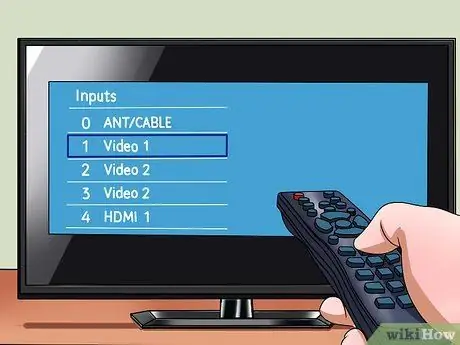
Trinn 2. Kontroller alle inngangs- eller tilleggskanaler
DVD -spilleren vises enten på inngangs- eller tilleggskanalene. DVD -spilleren vil ikke vises på kanal 3 eller 4 som noen videospillere.
Noen TV -er vil merke inngangskanalen basert på inngangstypen, for eksempel "HDMI", "AV" og "COMPONENT". Se metode 1 igjen hvis du vil vite hva slags input du skal bruke

Trinn 3. Prøv en annen kabel
Noen ganger kan gamle ledninger rive og plugger løsne. Dette kan føre til en dårlig eller feilaktig tilkobling. Prøv en ny kabel for å se om problemet ditt kan løses.






